iPhone 15에서 스크린샷을 찍는 빠르고 쉬운 세 가지 방법
iPhone을 처음 사용하고 스크린샷 기능을 사용해 본 적이 없거나 iPhone 15에서 빠르게 스크린샷을 찍는 방법을 알고 싶다면 오늘 iPhone 15에서 빠르게 스크린샷을 찍는 세 가지 방법을 알려드리겠습니다.
1. 아이폰 15 전원 버튼과 볼륨 버튼 활용하기
아이폰 15와 아이폰 15 Pro에서 스크린샷을 찍는 방법은 이전과 다르지 않습니다. 볼륨 높이기 키와 측면 전원 키를 동시에 누르면 두 전화기 모두에서 스크린샷을 찍을 수 있습니다.

2. iPhone 뒷면을 두 번 탭하여 스크린샷을 찍습니다.
iPhone 설정에서 접근성 기능을 선택한 다음 터치 옵션을 클릭할 수 있습니다. 이 옵션의 맨 아래에는 뒤로를 탭하는 옵션이 있습니다.
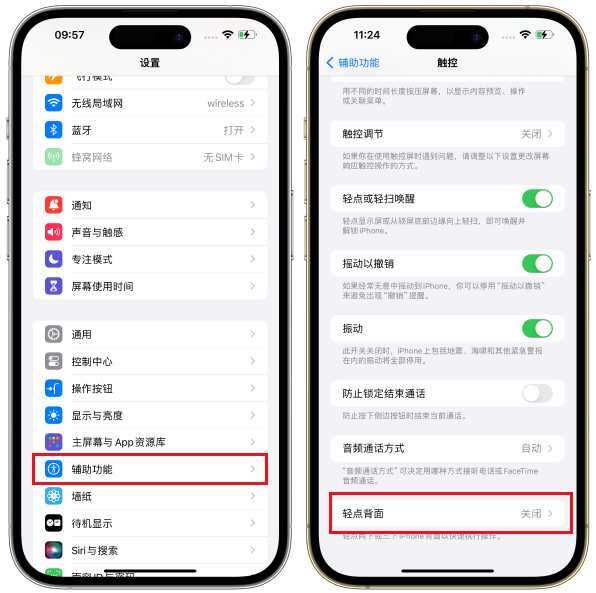
iPhone을 두 번 또는 세 번 탭하면 iPhone이 자동으로 스크린샷을 찍도록 터치 기능을 설정할 수 있습니다. 설정이 완료되면 iPhone 뒷면을 두 번 또는 세 번 탭하면 스크린샷을 찍을 수 있습니다.
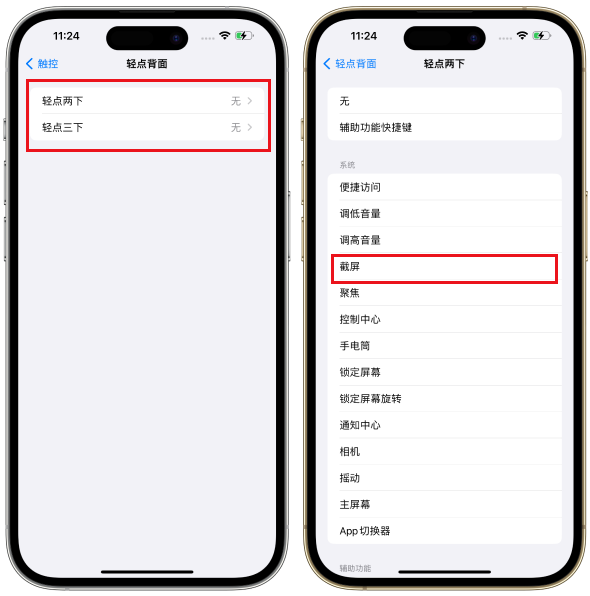
3. iPhone 초보자는 두 번 클릭하여 스크린샷을 찍습니다.
어떤 사람들은 물리적인 HOME 버튼을 흰색 점으로 대체하는 것을 좋아합니다. 실제로 흰색 점을 사용하여 iPhone 스크린샷을 찍을 수도 있습니다.
"설정" 애플리케이션을 연 다음 "보조 터치"를 선택하고 "터치" 기능을 클릭하세요.
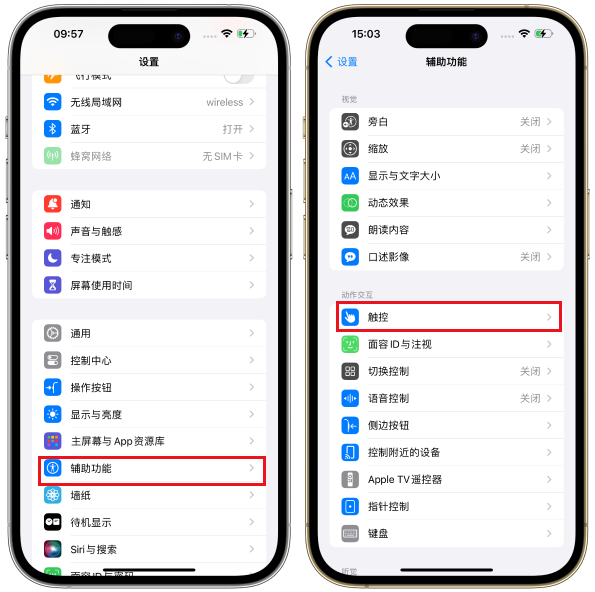
먼저 휴대폰의 설정 메뉴를 열어야 합니다. 설정 메뉴에서 "접근성" 옵션을 찾을 수 있습니다. "접근성"을 클릭하여 입력한 후 "사용자 지정 작업" 옵션을 찾으려면 화면을 밀어야 합니다. "Custom Actions"에서 "Double Tap" 기능을 볼 수 있습니다. 이 기능을 선택하고 "스크린샷"으로 수행하려는 작업을 지정해야 합니다. 이런 식으로 작은 흰색 점을 두 번 탭하면 스크린샷을 찍을 수 있습니다.
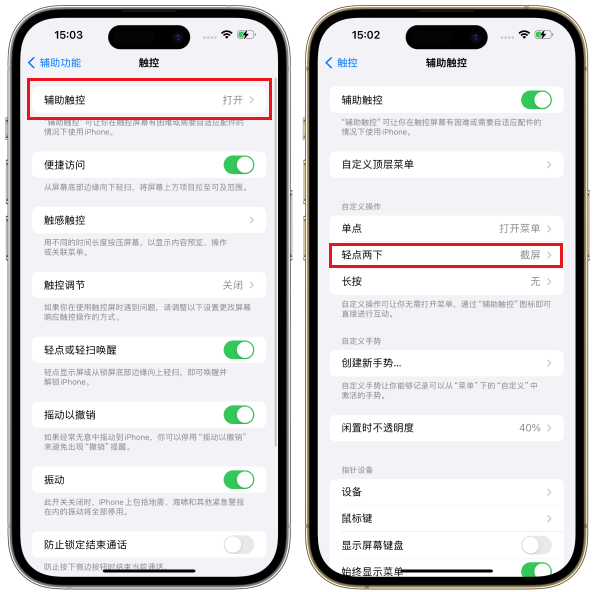
위에 언급된 세 가지 빠른 스크린샷 방법 외에도 iPhone15Pro는 두 가지 편리한 스크린샷 방법도 제공합니다. 하나는 작업 버튼을 설정하여 빠르게 스크린샷을 찍는 것입니다. 스크린샷을 찍어야 할 경우 해당 버튼을 클릭하면 스크린샷 작업이 완료됩니다. 다른 하나는 Siri 음성 제어를 통해 스크린샷을 찍는 것입니다. 사용자는 iPhone15Pro에 해당 지침을 말하기만 하면 Siri가 스크린샷 작업을 완료하는 데 도움을 줍니다. 이 두 가지 방식의 도입으로 iPhone 15 Pro의 편의성은 더욱 향상되었으며 사용자에게 더욱 유연하고 다양한 스크린샷 경험을 제공합니다.
위 내용은 iPhone 15에서 스크린샷을 찍는 빠르고 쉬운 세 가지 방법의 상세 내용입니다. 자세한 내용은 PHP 중국어 웹사이트의 기타 관련 기사를 참조하세요!

핫 AI 도구

Undresser.AI Undress
사실적인 누드 사진을 만들기 위한 AI 기반 앱

AI Clothes Remover
사진에서 옷을 제거하는 온라인 AI 도구입니다.

Undress AI Tool
무료로 이미지를 벗다

Clothoff.io
AI 옷 제거제

AI Hentai Generator
AI Hentai를 무료로 생성하십시오.

인기 기사

뜨거운 도구

메모장++7.3.1
사용하기 쉬운 무료 코드 편집기

SublimeText3 중국어 버전
중국어 버전, 사용하기 매우 쉽습니다.

스튜디오 13.0.1 보내기
강력한 PHP 통합 개발 환경

드림위버 CS6
시각적 웹 개발 도구

SublimeText3 Mac 버전
신 수준의 코드 편집 소프트웨어(SublimeText3)

뜨거운 주제
 7422
7422
 15
15
 1359
1359
 52
52
 76
76
 11
11
 27
27
 19
19
 M3 iPad Air vs. M2 iPad Air : 차이점 (가능한 경우)
Mar 11, 2025 am 03:08 AM
M3 iPad Air vs. M2 iPad Air : 차이점 (가능한 경우)
Mar 11, 2025 am 03:08 AM
2025 iPad Air (M3)와 2024 iPad Air (M2)의 심층적 인 비교 : 업그레이드의 가치가 있습니까? Apple은 M3 칩이 장착 된 새로운 iPad 공기를 출시했습니다. 새로운 태블릿은 사용의 용이성과 경제 균형을 유지하고 베테랑 사용자에게 성능 향상을 제공합니다. 그러나 이전 세대 M2 iPad Air와 어떻게 다른가요? 알아 봅시다. 외관 디자인 : 완전히 일관성 새로운 iPad Air의 출현은 2024 년에 출시 된 M2 iPad Air와 거의 동일하며 2022 년 M1 iPad Air와 정확히 동일합니다. 11 인치 및 13 인치 스크린 크기 (대칭 베젤), 크기, 무게 및 색상
 8 iPhone 앱 I ' m 영원히 노력하고 살기 위해 사용
Mar 16, 2025 am 12:19 AM
8 iPhone 앱 I ' m 영원히 노력하고 살기 위해 사용
Mar 16, 2025 am 12:19 AM
수명 최대화 : 더 건강하고 더 긴 수명을위한 iPhone 앱 Groucho Marx는 영원히 살거나 노력하는 것을 좋아했습니다. 불멸은 여전히 애매 모호하지만, 우리는 우리의 수명과 Healthspan을 크게 확장 할 수 있습니다 (우리가 enj 시간의 기간
 2025 년 최고의 11 인치 iPad 에어 케이스
Mar 19, 2025 am 06:03 AM
2025 년 최고의 11 인치 iPad 에어 케이스
Mar 19, 2025 am 06:03 AM
최고 iPad Air 11 인치 케이스 : 포괄적 인 가이드 (업데이트 03/14/2025) 이 업데이트 된 가이드는 다양한 요구와 예산을 제공하는 최고의 iPad Air 11 인치 케이스를 보여줍니다. 새로운 M3 또는 M2 모델을 소유하든 투자 보호
 Apple Intelligence는 iPhone 업데이트 후에도 계속 켜집니다
Mar 14, 2025 am 03:01 AM
Apple Intelligence는 iPhone 업데이트 후에도 계속 켜집니다
Mar 14, 2025 am 03:01 AM
새로운 iPhone iOS 업데이트는 이전에 비활성화 한 사용자에게도 Apple Intelligence를 자동으로 재 활성화합니다. 버그이든 의도적이든이 예기치 않은 행동은 사용자들 사이에 좌절을 일으키고 있습니다. 최근 iOS 18.3.2 업데이트, 주로 a
 내가 Apple Family 공유를 사용하지 않는 간단한 이유 (그러나 좋습니다)
Mar 22, 2025 am 03:04 AM
내가 Apple Family 공유를 사용하지 않는 간단한 이유 (그러나 좋습니다)
Mar 22, 2025 am 03:04 AM
애플의 가족 공유 : 깨진 약속? 구매의 레너로드로부터 보호하지 않도록 요청하십시오 Apple의 가족 공유는 앱, 구독 등을 공유하기에 편리하지만 "구매 요청"기능은 사전에 실패합니다.
 Infinacore T3 Pro 검토 : 제한된 호환성으로 빠르고 저비용 충전
Mar 08, 2025 am 09:01 AM
Infinacore T3 Pro 검토 : 제한된 호환성으로 빠르고 저비용 충전
Mar 08, 2025 am 09:01 AM
Infinacore T3 Pro : 예산 친화적 인 3-in-1 무선 충전기 Infinacore T3 Pro는 놀랍도록 저렴한 $ 39.99를위한 편리한 3-in-1 무선 충전 솔루션을 제공합니다. 충전 속도는 유선 대안보다 느리지 만, 그 유인
 2025 년 최고의 iPad Pro 13 인치 사례
Mar 25, 2025 am 02:49 AM
2025 년 최고의 iPad Pro 13 인치 사례
Mar 25, 2025 am 02:49 AM
13 인치 iPad Pro와 함께 급락하면 우발적 인 손상으로부터 보호하기 위해 케이스를 사용하여 키트 할 것입니다.
 Apple Intelligence는 흉상이지만 하나의 주요 이점이 있습니다.
Mar 25, 2025 am 03:08 AM
Apple Intelligence는 흉상이지만 하나의 주요 이점이 있습니다.
Mar 25, 2025 am 03:08 AM
요약 Apple Intelligence는 지금까지 인상적인 기능으로 저조한 배송을 해왔으며, 그 중 일부는 iOS 19가 나중에 출시 될 때까지 도착하지 않을 것입니다.




